Oyuncular için en önemli bilgisayar bileşeni olan ekran kartınızın performansını artırmak sizin ellerinizde.
Eğer kartınızın sunduğu performanstan memnun değilseniz ya da daha fazlasını istiyorsanız, hız aşırtma yapmak sizin için en ekonomik ve hızlı çözüm olacaktır.
ASUS, kendi markasını taşıyan ekran kartlarında Voltage Tweak adı verilen bir özellik sunuyor. Bu özellik hız aşırtma yaparken voltaj değerlerini ayarlayabilmeye ve oluşabilecek sorunların önüne geçmeye yarıyor.

SmartDoctor ile GTX570 DirectCU II’nin hızını artıracağız
ASUS, ekran kartlarına hız aşırtma işlemi yapmak isteyenler için SmartDoctor adlı bir yazılım sunuyor. Bu yazılım ile ASUS ekran kartınıza dair tüm detayları öğrenebilir, hız aşırtma ve bununla alakalı çeşitli ayarları yapabilirsiniz.
Ekran kartınızın hızını güvenli bir şekilde nasıl artıracağınızı göstermeden önce ASUS SmartDoctor adlı yazılımı yakından tanıyalım.
{pagebreak::ASUS SmartDoctor}
ASUS SmartDoctor
ASUS SmartDoctor epey kullanıcı dostu bir arayüze sahip. Ana menü üzerinde ekran kartınızın modelini, grafik işlemci, shader ve bellek frekanslarını görebiliyorsunuz.
Ekranın orta kısmında grafik işlemcinin sıcaklığını ve fanın hızını da görebilmeniz mümkün.
Ana menünün alt kısmında üç adet ayar bulunuyor. Bunlar voltajı, çekirdek ve bellek frekanslarını ayarlamak için kullanılıyor.

ASUS SmartDoctor’ın ana menüsü bu şekilde
Alttaki Tuşlar
Bu ayarların alt kısmında ise iki adet tuş var. Bunlardan sağ tarafta olan ile yaptığınız ayarları onaylarken, sol taraftaki ile de kartın varsayılan ayarlarına geri dönüyorsunuz.
En alt kısımda bulunan tuş ise SmartDoctor yazılımının ayarlar menüsüne giriyor.
{pagebreak::SmartDoctor Ayarlar}
SmartDoctor Ayarlar
ASUS SmartDoctor‘ın ayarlar menüsü 5 sekmeden oluşuyor.
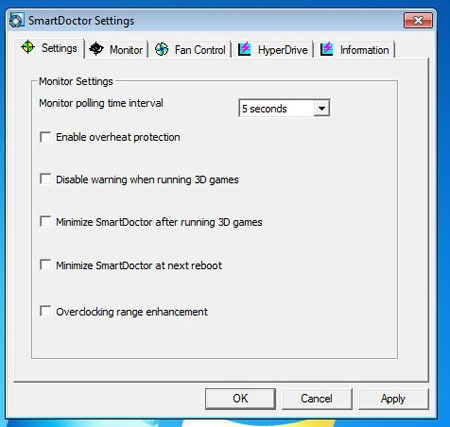
İlk sekmede genel ayarlar bulunuyor. Burada dikkat etmeniz gereken bir iki ayar bulunuyor. “Enable heat protection” ile aşırı ısınma durumunda sisteminizi otomatik olarak koruyabilirsiniz.
“Overclocking range enhancement” ile yapabileceğiniz hız aşırtma ayarlarının sınırlarını değiştirebiliyorsunuz.
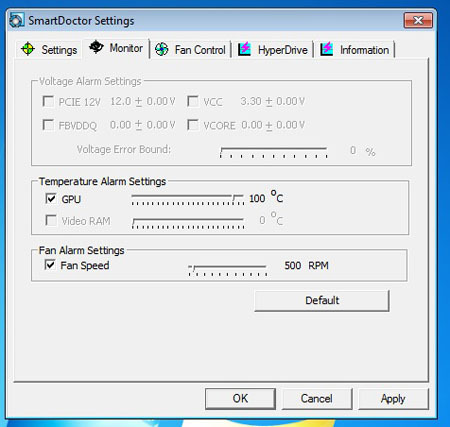
Monitor sekmesinde sistemin sizi uyaracağı durumları ayarlayabiliyorsunuz. Sıcaklık, voltaj ya da fan hızı sizin belirlediğiniz seviyenin üzerine çıktığında sistem sizi uyarıyor.
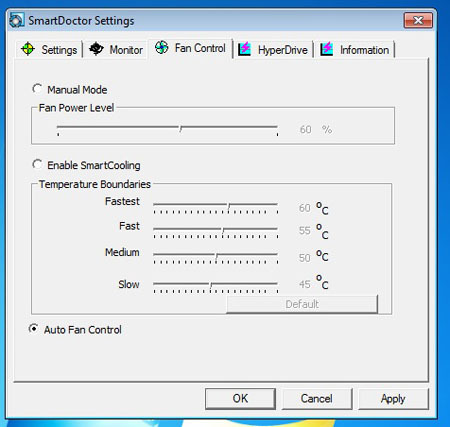
Fan Control sekmesinde ise fanın hangi sıcaklıklarda, hangi hızda çalışacağını ayarlıyorsunuz. SmartCooling adı verilen bu ayar ile belli sıcaklık seviyelerinde fanın hızlı ya da yavaş dönmesini sağlayabilirsiniz.
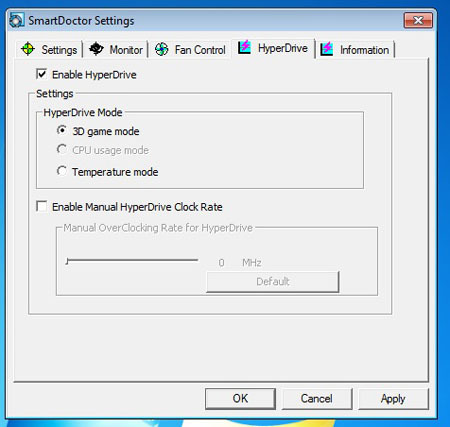
HyperDrive ise hız aşırtmayı otomatik olarak yapmaya yarayan bir sistem. 3D Game modunda, grafik işlemcinin üzerindeki yükü hesaplayan sistem buna göre otomatik olarak hız aşırtma yapıyor.
CPU Usage modunda ise işlemciye yük bindiği zaman, GPU’nun hızını artırarak yükü paylaşması sağlanıyor. Temperature mod ise GPU sıcaklığı çok fazla arttığı zaman otomatik olarak hızı düşürüyor.
{pagebreak::Overclock Yapıyoruz}
Overclock Yapıyoruz
Hız aşırtma (overclock) yapmaya başlamadan önce, bu işlemin kendi içinde riskleri olduğunu belirtmek gerek. Ekran kartının standart hızının üzerine çıkacağınız için, kartınıza kalıcı hasar verme riskiniz her zaman var. Hız aşırtma yapmadan önce bunu mutlaka göz önünde bulundurmalısınız.
Hız aşırtma için ASUS SmartDoctor‘ın ana menüsünde yer alan üç adet ayarı kullanıyoruz. Burada, frekans ve voltajı bir anda sonuna kadar artırmayın.
Size tavsiyemiz küçük adımlar şeklinde ilerlemeniz. Üç ayarı da yaklaşık %5 ile %10 arasında artırın ve kaydedin. Sistemin düzgün çalışıp çalışmadığını görmek için, ayarı yaptıktan sonra bir benchmark yazılımıyla ya da oyunla test yapın.

Alt kısımda bulunan üç ayarı değiştirip performansı artıracağız
Hata Çıkana Kadar
Testte bir hata çıkmazsa aynı oranda artışlarla ilerlemeye devam edin. Eğer bir hata çıkarsa, bir önceki stabil ayara geri dönün ve üç ayardan sadece bir tanesini artırın. Tekrar test yapıp hangi ayarın sorun yaşattığını öğrenebilirsiniz.
Daha sonra o ayarı sabit tutup diğerlerini adım adım artırmaya devam edin. Belli bir sınıra ulaştığınız zaman, en son stabil ayarı kullanın.
Şimdi ASUS SmartDoctor kullanarak, ASUS GTX570 DirectCU II ekran kartına yaptığımız hız aşırtma işlemini adım adım görebilirsiniz.
{pagebreak::ASUS GTX570 DirectCU II ile Overclock}
ASUS GTX570 DirectCU II ile Overclock
SmartDoctor ile overclock yaptığımız çift fan soğutmalı ASUS GTX570 DirectCU II‘nin GPU frekansı 742 MHz, bellek frekansı ise 3800 MHz (efektif) değerindeydi.
Testlerimizi Unigine Heaven 2.0′da 1680 x 1050 çözünürlük, 8xAA ve Extreme Tesselation ayarlarında yaptık.
İlk Adım
SmartDoctor ile adım adım hız aşırtma serüvenine başlıyoruz.

Unigine Heaven ile yaptığımız testte kart, standart değerlerle 33,4 FPS performans verdi. GPU sıcaklığı ise 51 dereceydi.

İlk hız aşırtma denememizde Heaven 2.0 testinde 35,1 FPS‘ye ulaştık. Sıcaklık ise 51 derecede sabit kaldı. Ekrandaki sıcaklık testten bir süre sonrasını gösteriyor.

Değerleri bir kademe daha artırınca 37,3 FPS’ye çıktık. Sıcaklık ise 1 derece artarak 52 dereceye geldi.
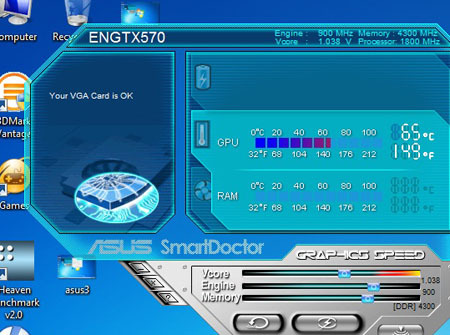
Değerleri artırdıkça kartın performansı ve sıcaklığı da artmaya devam etti. Bu seviyede 39 FPS‘ye ulaştık

GPU frekansını (Engine) artırdığımızda hata oluştuğu için onu sabit tutup diğerlerini artırınca 39,4 FPS‘lik sonuç aldık
{pagebreak::Hız Aşırtmaya Devam}
Hız Aşırtmaya Devam
Kendimize koyduğumuz 40 FPS sınırını geçmek için ASUS SmartDoctor ile hız aşırtmaya devam ediyoruz.

Grafik yongasınının frekansını artırınca bu sefer hata yaşamadık ve 39,8 FPS’ye ulaştık

Bellek hızını en sona getirip, GPU hızını da çok az artırınca hata yaşamadık ve 40 FPS‘ye ulaştık.

Voltajı (Vcore) ve GPU hızını (Engine) artırmaya devam ettik ve sorun yaşamadan 40,3 FPS’yi gördük

İki değeri de azar azar artırmaya devam edince 40,6 FPS‘ye ulaşabildik. Kartın sıcaklığı bu seviyede biraz yükseldi.

Voltajı da sona dayayarak yaptığımız testte 40,6 FPS’lik performans aldık.

Grafik işlemcinin frekansını biraz daha artırınca hata yaşamaya başladık ve bu seviyede overclock işlemine son verdik.
Yaptığımız hız aşırtma işleminin sonucunda elde ettiğimiz değerin, diğer kartlara oranla ne seviyede olduğunu merak ediyor musunuz?
{pagebreak::Karşılaştırma}
Karşılaştırma
ASUS SmartDoctor ile hız aşırtma yaptığımız ASUS GTX570 DirectCU II, yaptığımız Heaven 2.0 testinde şimdiye kadar aldığımız en yüksek sonucu verdi.
{GRAPH::1071}

Vay be bende 8500 gtime yapmıştım bir programla adını unuttum şimdi yine bir makale yardımıyla yapmıştım.2 fps mi ne yükseltmiştim
overclock güzel bişi ama kaliteli ürünlere yapmak ve yine de dikkatli olmak gerekir.midyata pirince giderken eldeki bulgurdan olmayın
geçen yaz asusun bir ekran kartını aldım nvidia 400 serisi smart doctor programını gayet iyi biliyorum. soylemek istediğim bir nokta var.
bu program nvidia sürücüleri ile tam uyumlu değil asusun kendi sitesindeki güncellenmeyen sürücülerini kullanmak gerekiyor verimli çalışma için. yazıda verilen resimlerde sadece gpu sıcaklığını gosteriyor orneğin.asus sürücüsü kurulduğunda gpu ram sıcaklıkları voltaj değerleri görünüyor ve ayarlar kısmında bütün ayarlar aktif oluyor nvidia sürücüdünde boyle bir durum yok kısıtlı herşey.
ayrıca 2. bir sorunda ozellikle ekran kartını kullanan bir yazılım aktifken smartdoctor durduk yerde uyarı veriyor ekran kartının fanını değiştirin çalışmıyor diye fan duruyor programı kapadığım takdirde fan yeniden çalışmaya başlıyor. durumu farketmezseniz kart sıcaklığı 110 dereceye geliyor ve bilgisayar kilitleniyor. herzaman yapmıyor ama sinir bozucu bir durum.
bu konuda denemediğim yontem kalmadı farklı windowslar kurdum smart doctor’ın farklı sürümlerini kurdum ama değişen birşey olmadı. çok sonradan farkettim durumun sürücü program uyumsuzluğundan kaynaklandığını asusun kendi sürücüsü ile en ufak sorunda yaşamadım kotu olan yonu çok geç güncelleniyor asus driverları.
yazıda belirtmemişsiniz; hız aşırtma (over clock) yapınca kartınız garanti dışı kalır. yani bir arıza durumunda kartınıza güle güle demek zorunda kalırsınız.
bence 3-5 fps için bu işlere girmeye gerek yok. iyi bir karta sahipseniz zaten size yetecektir. yok yetersiz bir kartınız varsa da (benimki gibi) istediğiniz kadar hız aşırtın, yine boş…
fiyatı kaç para bunun asus gtx570 ekran kartı yükselticinin
GTX590 İLE DENEME YAPICAĞIM BAKALIM GTA4 LİBERCİTYDE FSB FULLDE 41 ÜSTÜNE ÇIKICAKMI